Come inserire un'interruzione di pagina in Excel 2013
Se devi stampare un foglio di calcolo da Excel 2013, probabilmente hai familiarità con quanto possano essere difficili da formattare. Ciò diventa più problematico man mano che il foglio di calcolo diventa più grande e devi modificarlo in modo che venga stampato correttamente. Un grosso problema è che le informazioni correlate possono spesso essere suddivise tra più pagine, il che può rendere difficile la lettura del documento stampato.
Un modo per risolvere questo problema è aggiungere manualmente le interruzioni di pagina che impongono determinate informazioni a una nuova pagina. L'uso delle interruzioni di pagina può essere un modo efficace per personalizzare il modo in cui il foglio di calcolo viene stampato senza modificare drasticamente il contenuto del foglio di calcolo.
Aggiunta di un'interruzione di pagina in Excel 2013
I passaggi seguenti ti mostreranno come aggiungere un'interruzione di pagina al documento Excel 2013 esistente. Ciò costringerà Excel a spingere le celle dopo l'interruzione di pagina alla pagina stampata successiva. Nota che puoi rimuovere un'interruzione di pagina facendo clic sulla riga sotto l'interruzione di pagina, quindi selezionando l'opzione Rimuovi interruzione di pagina dal menu che segnaleremo di seguito nel passaggio 4.
Passaggio 1: apri il foglio di calcolo in Excel 2013.
Passaggio 2: fare clic sul numero di riga sul lato sinistro della schermata in cui si desidera inserire l'interruzione di pagina. Si noti che l'interruzione di pagina verrà inserita sopra il numero di riga selezionato.

Passaggio 3: fare clic sulla scheda Layout di pagina nella parte superiore della finestra.
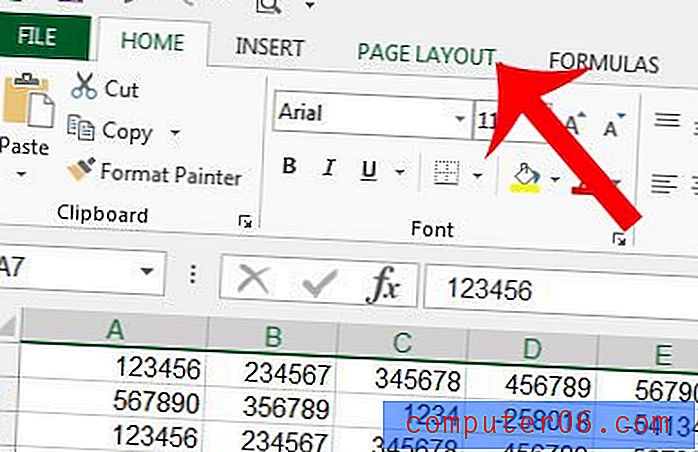
Passaggio 4: fare clic sul pulsante Interruzioni nella sezione Imposta pagina della barra multifunzione di navigazione, quindi fare clic sull'opzione Inserisci interruzione di pagina . Si noti che anche l'opzione Rimuovi interruzione di pagina si trova in questo menu.
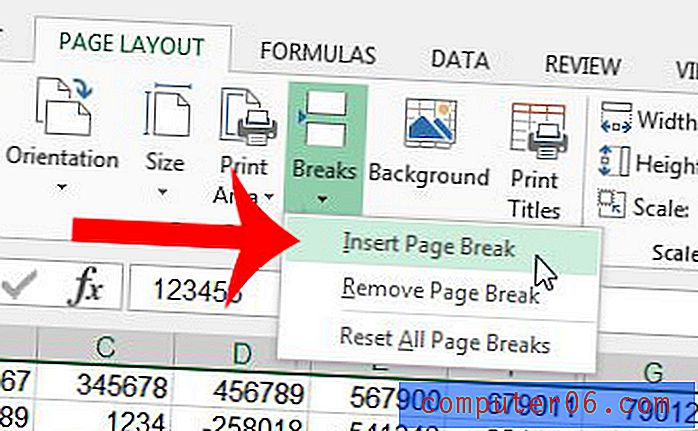
Puoi vedere una linea molto debole sul foglio di calcolo in cui è stata inserita l'interruzione di pagina. L'interruzione di pagina è identificata nell'immagine seguente. È molto debole, ma è evidente se lo stai cercando.
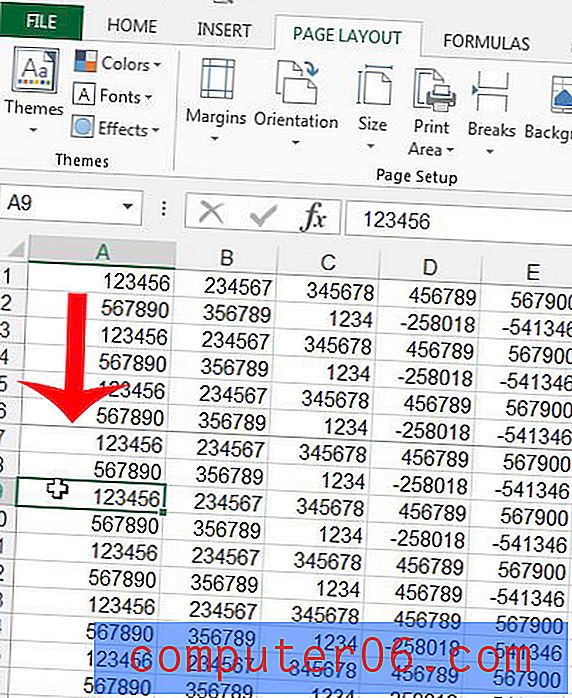
Esistono altri modi per modificare la modalità di stampa di un foglio di calcolo. Ad esempio, l'adattamento di tutte le colonne su una pagina può risolvere un problema comune in cui le pagine separate vengono stampate con solo una o due colonne.



